- На пръв поглед Windows Server изглежда доста подобен на Windows 10. Разбира се, има много разлики във функциите и хардуерната съвместимост, но те също споделят голяма част от кодовата база.
- Менюто "Старт", достъпно независимо от изданието, може да не се отвори. Изключете режима на цял екран на менюто "Старт" и се уверете, че услугата за търсене е активирана. Ако това не реши проблема, в статията са налични по-разширени решения.
- Неразделна част от работата на Windows, както и емблематичен символ, Старт меню понякога не играе добре. Но ние разполагаме с всички правилни корекции.
- Стартирането на Windows Server може да бъде работа на пълен работен ден. Разгледайте нашата колекция от Статии за Windows Server и останете на върха на нещата.

Този софтуер ще поправи често срещаните компютърни грешки, ще ви предпази от загуба на файлове, злонамерен софтуер, отказ на хардуер и ще оптимизира вашия компютър за максимална производителност. Отстранете проблемите с компютъра и премахнете вирусите сега в 3 лесни стъпки:
- Изтеглете инструмента за възстановяване на компютъра Restoro който идва с патентованите технологии (патентът е наличен тук).
- Щракнете Започни сканиране за да намерите проблеми с Windows, които биха могли да причинят проблеми с компютъра.
- Щракнете Поправи всичко за отстраняване на проблеми, засягащи сигурността и производителността на вашия компютър
- Restoro е изтеглен от 0 читатели този месец.
Проблеми с Windows Server може да се появят от време на време и много потребители съобщават, че менюто "Старт" не се отваря в Windows Server 2016. Ето как един потребител описа проблема Microsoft TechNet:
Имам 2016 RODC и след някои актуализации на Windows менюто за старт вече не се отваря, търсенето не се отваря и страничната лента за уведомяване не се отваря. Опитах всички трикове, използвани с Window 10, за да ги накарам да заработят отново, но без зарове.
В днешната статия ще ви покажем няколко решения, които могат да ви помогнат да разрешите този проблем окончателно, така че нека да започнем.
Какво да направите, ако менюто "Старт" не работи на Windows Server 2016?
1. Изключете менюто "Старт" на цял екран
- Натиснете Windows Key + I за да отворите Приложение за настройки
- Сега отидете на Персонализация
- Изберете Започнете от менюто вляво. В десния екран деактивирайте Използвайте Старт на цял екран

- След като направите това, проблемът трябва да бъде разрешен.
2. Уверете се, че услугата за търсене е активирана
- Натиснете Windows Key + R и въведете услуги.msc. Натиснете Въведете или щракнете върху Добре.
- Намерете Търсене в Windows в списъка и щракнете двукратно върху него.
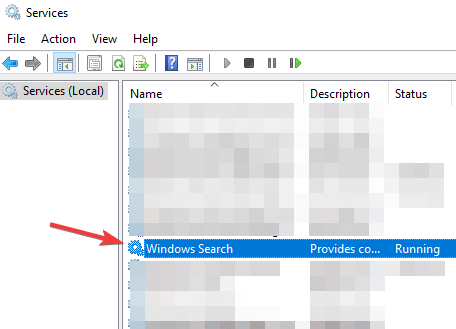
- Комплект Тип стартиране да се Автоматично и щракнете върху Започнете бутон, за да го стартирате. Щракнете Приложи и Добре за да запазите промените.

3. Създайте правила за пакетирано приложение в груповите правила на Applocker

- Отворете Компютърна конфигурация.
- Отидете до Политики> Настройки на Windows> Настройки за сигурност> Политики за контрол на приложенията> Applocker.
- Кликнете с десния бутон Правила за пакетирани приложения и изберете Създайте правила по подразбиране.
- След прилагане на политиката проблемът трябва да бъде разрешен.
Менюто "Старт" не работи на вашия компютър? Изтеглете инструмента за отстраняване на неизправности в менюто "Старт", за да разрешите проблема автоматично!
4. Пресъздайте повредения потребителски профил
- Уверете се, че сте влезли с друг администраторски акаунт.
- Отидете на В: Потребители и изтрийте директорията на повредения потребителски профил. В нашия пример ще използваме C: UsersWindowsReport.
- Натиснете Windows Key + R и въведете regedit. Натиснете Въведете.
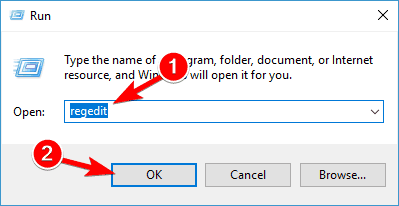
- В левия прозорец отидете до:
HKEY_LOCAL_MACHINESOFTWAREMicrosoftWindows NTCurrentVersionProfileList
- Преминете през всички подклавиши в левия прозорец. В десния прозорец следете ProfileImagePath стойност.
- Потърсете подключ, който има ProfileImagePath стойност, която съответства на местоположението на повредения профил от Стъпка 2.
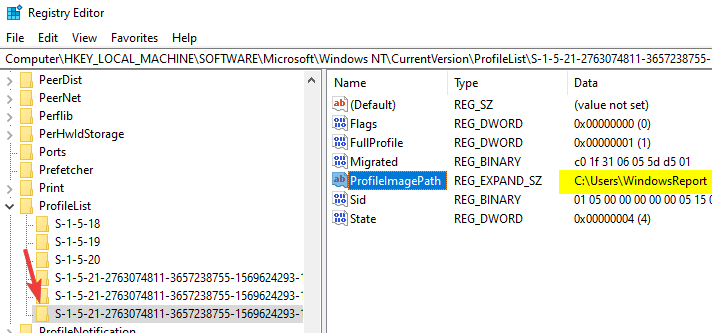
- След като намерите този подраздел, щракнете с десния бутон върху него и изберете Изтрий в левия прозорец.
- Излезте и влезте отново в повредения профил и проблемът трябва да бъде разрешен.
5. Преименувайте или изтрийте UsrClass.dat
- Натиснете Windows Key + R и въведете % localappdata%. Натиснете Въведете или щракнете върху Добре.
- Отидете на MicrosoftWindows директория.
- Отидете на Изглед раздел и проверете Скрити предмети.

- Намерете usrClass.dat файл и го преименувайте.
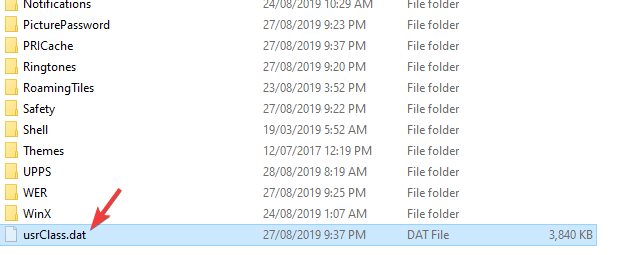
- След като направите това, проблемът трябва да бъде разрешен.
Ето, няколко прости решения, които могат да ви помогнат, ако менюто „Старт“ не се отвори в Windows Server 2016.
Ако сметнете нашите решения за полезни, не се колебайте да ни уведомите в раздела за коментари по-долу.
- В Настройки приложение, отидете на Персонализация.
- Кликнете върху Лента на задачите връзка вляво на екрана.
- Търся Местоположение на лентата на задачите на екрана и изберете Отдолу от падащото меню. Съвет: включете опцията за заключване на лентата на задачите, за да не я преместите случайно в бъдеще.
 Все още имате проблеми?Поправете ги с този инструмент:
Все още имате проблеми?Поправете ги с този инструмент:
- Изтеглете този инструмент за ремонт на компютър оценени отлично на TrustPilot.com (изтеглянето започва на тази страница).
- Щракнете Започни сканиране за да намерите проблеми с Windows, които биха могли да причинят проблеми с компютъра.
- Щракнете Поправи всичко за отстраняване на проблеми с патентованите технологии (Ексклузивна отстъпка за нашите читатели).
Restoro е изтеглен от 0 читатели този месец.
често задавани въпроси
Ако менюто "Старт" спря да се показва, най-честото решение е да рестартирате File Explorer. Натиснете Ctrl + Shift + Esc, за да отворите диспечера на задачите. Потърсете Windows Explorer в Процеси списък. Изберете го, след което кликнете върху Рестартирам бутон в долния ъгъл. Това трябва да накара менюто "Старт" да се върне. Проверете тази статия, ако сте не може да въведете в лентата за търсене.
В Windows Server насърчихме потребителите да деактивират опцията на цял екран и да активират услугата за търсене на Windows. За Windows 10, моля, вижте тук защо менюто старт изчезва и как да го поправите.
- В Настройки приложение, отидете на Персонализация.
- Кликнете върху Лента на задачите връзка вляво на екрана.
- Търся Местоположение на лентата на задачите на екрана и изберете Отдолу от падащото меню. Съвет: включете опцията за заключване на лентата на задачите, за да не я преместите случайно в бъдеще.


